Amazonプライムビデオの見放題サービスで、多くのアニメが配信されており、視聴者にとって魅力的なコンテンツが豊富です。しかし、ある時点で「Amazonプライムビデオ終了」という通知が届くことがあります。特に人気のあるアニメが終了してしまうと、ファンとしてはがっかりすることも多いでしょう。
でも、配信終了後にその作品をどうしても見たい場合、どうすればいいのでしょうか?無料で再度視聴できる方法があるのか、気になるところです。実は、Amazonプライムビデオの配信終了後でも、見る方法は存在します。
今回は、Amazonプライムビデオの終了後にお気に入りの作品をどのように視聴するか、効果的な方法を徹底的にご紹介します。
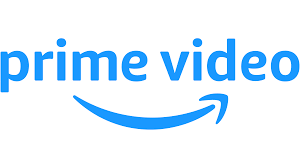
amazon プライムビデオ
なぜAmazonプライムビデオは配信を終了するのか
Amazonプライムビデオでは、各コンテンツの配信期間が設定されています。これは、コンテンツプロバイダーとの契約に基づき、一定期間ごとに配信権が更新されるためです。そのため、契約期間が終了すると、配信が終了することになります。しかし、時には配信が終了した後に、作品が再度復活して配信されることもあります。また、新作映画のプロモーションとして、過去の作品が期間限定で配信されることもあります。これらの要因により、視聴中の作品が突然視聴できなくなることがあります。
配信終了日を確認する方法
Amazonプライムビデオでお気に入りの作品を視聴していると、突然の配信終了に驚かされることがあります。特に、スマホやタブレットのアプリでは、配信終了日が明確に表示されないことが多いため、注意が必要です。
アプリでの確認方法
スマホやタブレットのアプリから配信終了日を確認する手順は以下の通りです。
1.プライムビデオアプリを開き、画面下部の「マイアイテム」をタップします。
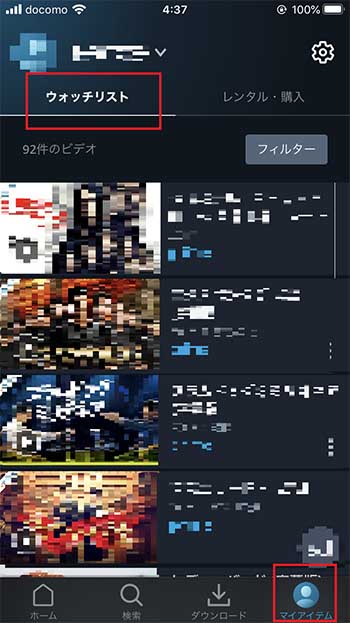
「マイアイテム」をタップ
2.表示された「ウォッチリスト」から、確認したい作品を選択します。
3.配信終了日が近い作品には、「Primeでの配信は7日以内に終了」といったお知らせが表示されます。
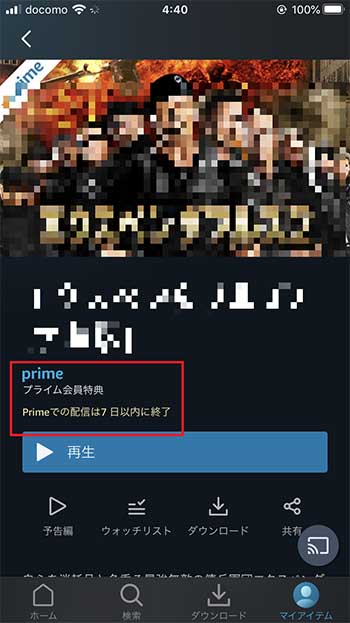
知らせが表示され
ただし、具体的な配信終了日は、終了1週間前から表示されることが一般的です。そのため、視聴予定の作品がある場合は、早めに確認することをおすすめします。
ウェブサイトでの確認方法
より詳細な配信終了日を確認するには、ウェブサイトからの方法が効果的です。
1.Amazonプライムビデオのウェブサイトにアクセスし、画面上部の「マイアイテム」をクリックします。
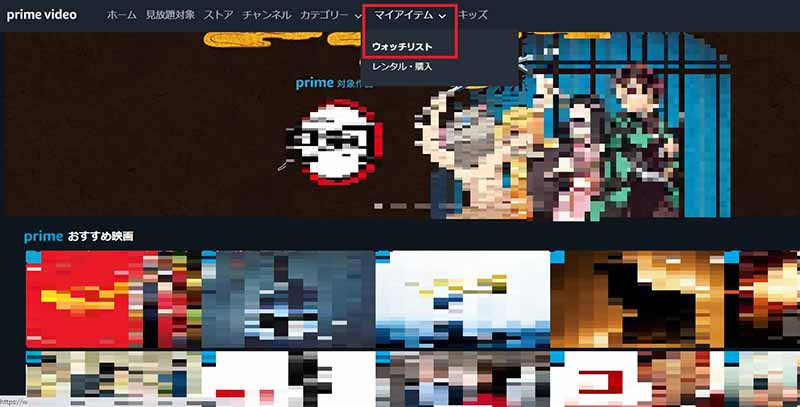
「マイアイテム」をクリック
2.「ウォッチリスト」を選択すると、登録している作品の一覧が表示されます。
3.各作品にカーソルを合わせると、具体的な配信終了日がポップアップで表示されます。
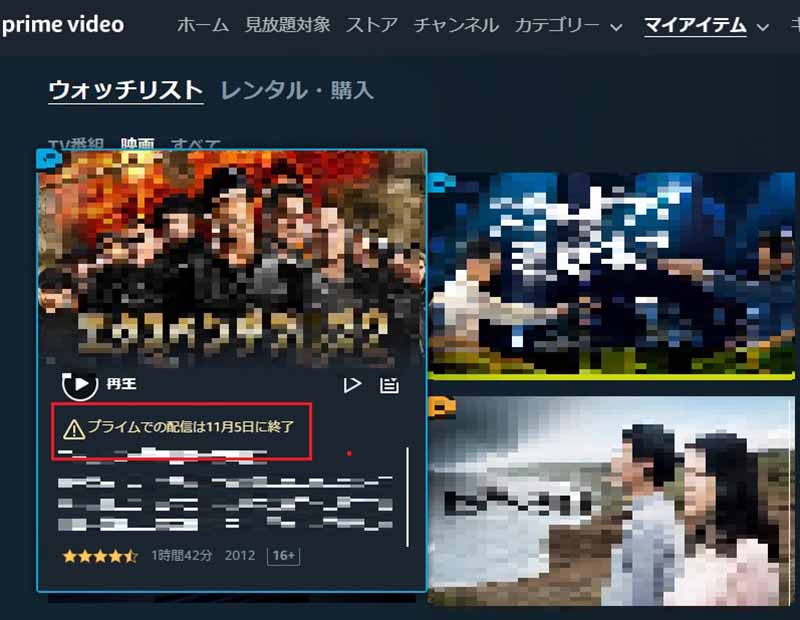
配信終了日が表示され
この方法で、配信終了日を事前に把握し、視聴計画を立てることが可能です。
30日以内に配信終了する作品の確認
さらに、プライム会員特典が30日以内に終了する作品を確認する方法もあります。
1.Amazonプライムビデオのウェブサイトで、「30日以内にプライム会員特典ではなくなる作品」のページにアクセスします。
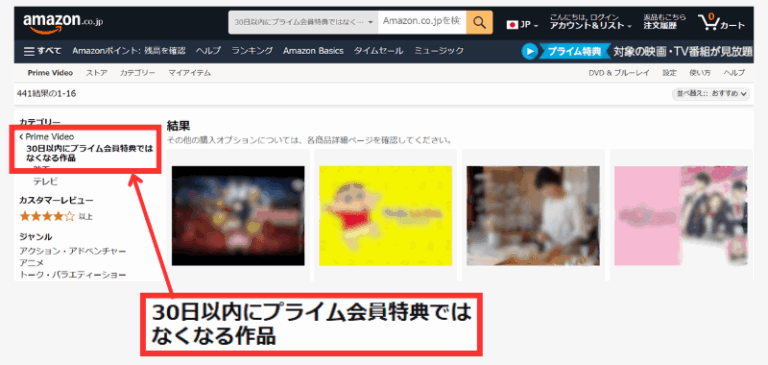
一覧で確認でき
2.ここで、近日中に配信終了する作品を一覧で確認できます。
Amazonプライムビデオ配信終了前にやるべきこと
Amazonプライムビデオで配信終了の通知を受けたとき、「まだ見たいのに!」と思ったことがある人も多いでしょう。そんなときに役立つのが、Keeprix Video Downloaderです。このソフトを使えば、好きな映画やドラマを配信終了前にダウンロードして、オフラインでいつでも楽しむことができます。
Keeprix Video Downloaderとは
Keeprix Video Downloaderは、Amazonプライムビデオをはじめ、Netflix、Disney Plus、Hulu、Maxなどの主要なストリーミングプラットフォームから、動画をダウンロードできるソフトです。最大4Kの高画質動画をMP4やMKV形式で保存し、広告なしで視聴できます。また、地域制限やダウンロード制限を突破し、世界中のコンテンツをオフラインで楽しむことができます。
主な機能
- 最大4Kの高画質でダウンロード:高解像度の動画をMP4またはMKV形式で保存できます。
- 広告なしで視聴:ダウンロードした動画は、広告なしで再生可能です。
- 地域制限解除:地域ごとの制限がある動画もダウンロード可能です。
- 複数プラットフォーム対応:AmazonプライムビデオやNetflixなど、多くのストリーミングサービスに対応しています。
メリット
- 高画質(最大4K)で動画をダウンロード
- 広告なしで視聴可能
- 地域制限やダウンロード制限を回避
- 高速なダウンロード速度
- 使いやすく、シンプルな操作
デメリット
- 一部のストリーミングプラットフォームでは、ダウンロードができない場合がある
Keeprix Video Downloaderを活用すれば、Amazonプライムビデオや他のストリーミングサービスでお気に入りの作品をダウンロードして、配信終了を気にせずに楽しむことができます。
1.Keeprix公式サイトからKeeprix Video Downloaderをダウンロードし、PCまたはMacにインストールします。インストールが完了したら、ソフトを起動して準備完了です。

モードを選択
2.ダウンロードしたい動画のリンクを入力欄に貼り付けます。またはAmazon Downloaderページでログインしてから検索します。
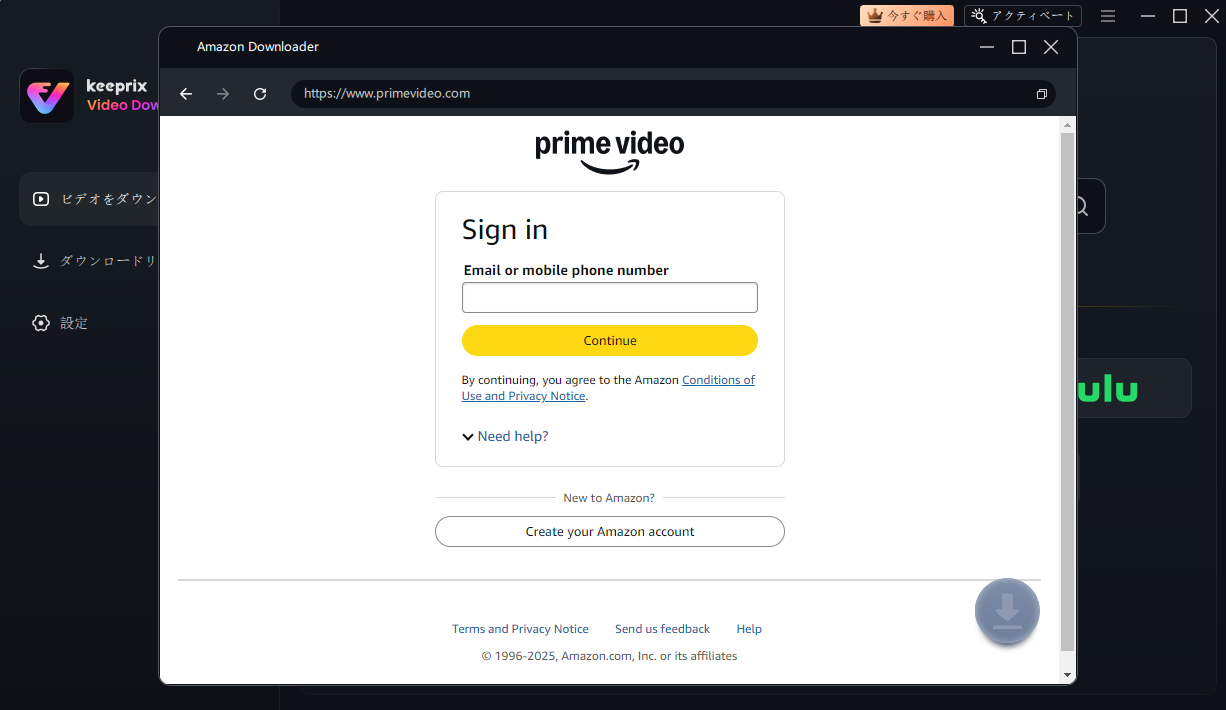
アカウントにログインする
3.作品の詳細ページに入り、右下のダウンロードボタンをクリックします。
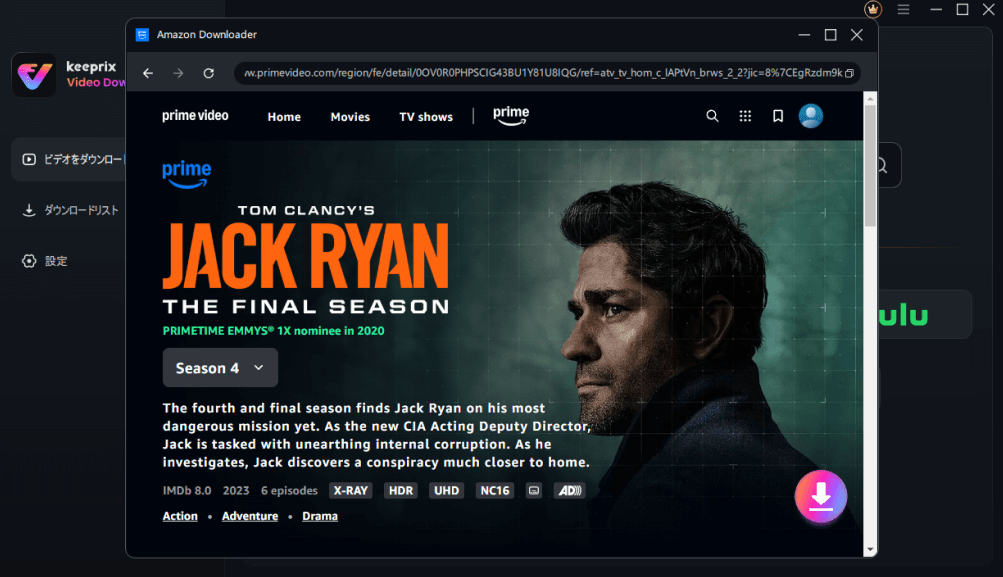
ダウンロードしたい作品を選択
4.出力先などを設定してから「ダウンロード」をクリックします。これでパソコンにダウンロードが完了し、オフラインで視聴できます。
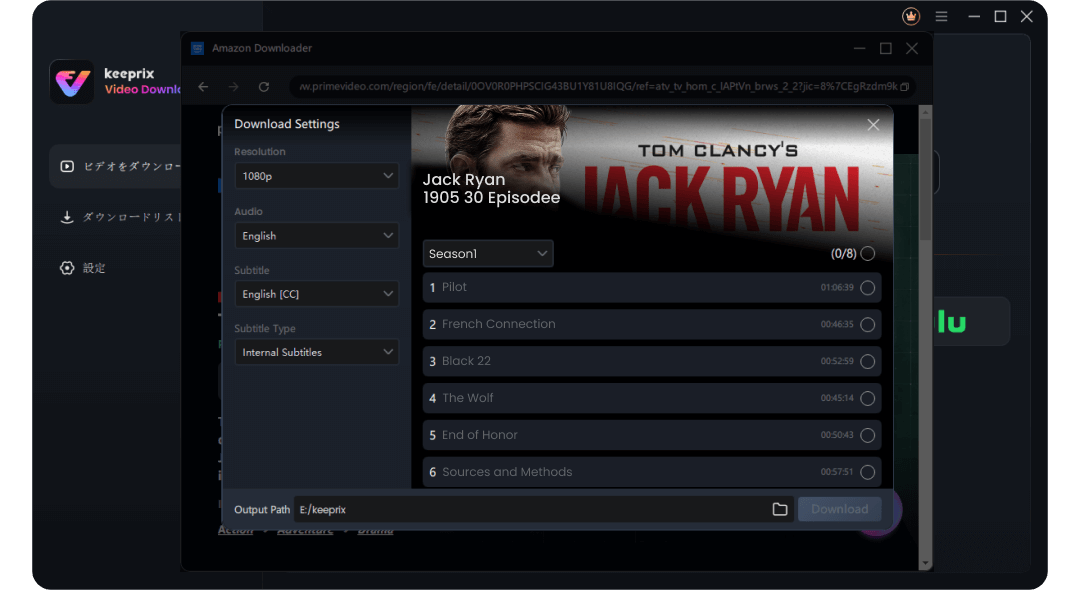
出力先などを設定
FAQ
Q1: プライムビデオでダウンロードした動画はどこに保存されますか?
プライムビデオでダウンロードした動画の保存場所は、使用しているデバイスによって異なります。
- Androidデバイスの場合: 内部ストレージまたはSDカードに保存されます。デフォルトでは内部ストレージの以下のパスに保存されます:/Android/data/com.amazon.avod.thirdpartyclient/files/
- iOSデバイスの場合: 内部ストレージに保存され、具体的な保存場所はアプリ内で管理されます。
- Windows PCの場合: 隠しフォルダ内の以下のパスに保存されます:C:\Users\[ユーザー名]\AppData\Local\Packages\AmazonVideo.PrimeVideo_pwbj9vvecjh7j\LocalState\Downloads\
Q2: Amazonプライムでダウンロードした動画はずっと視聴できますか?
いいえ、プライムビデオでダウンロードした動画には視聴期限が設けられています。一般的な視聴期限は、再生開始後48時間以内、またはダウンロード後15日から30日のいずれか早い方です。期限を過ぎると、ダウンロードした動画は視聴できなくなります。
最後に
Amazonプライムビデオの配信終了に備えるためには、Keeprix Video Downloaderを活用することを強くおすすめします。このソフトを使えば、お気に入りの映画やドラマを簡単にダウンロードして、オフラインでいつでも楽しむことができます。配信終了を気にせず、好きなコンテンツを自由に視聴できるため、Keeprixはストリーミング動画を楽しむための最適なツールです。



